
どんな会社のパソコンにもエクセルは必ずと言って良いほどインストールされている非常にポピュラーなソフトです。表計算ソフトとも呼び、表を作成し、データ集計や分析を行うのに優れています。
単純な計算から関数を用いた計算を簡単に行うことができたり、データからグラフを作成したりできます。またデータを蓄積しデータベースとして利用することも可能なので、顧客管理や名刺管理にエクセルを利用されている方も多いのではないでしょうか。
誰でも簡単に操作できるエクセルですが、知っていると便利な機能がたくさんあります。今回は名刺管理をエクセルで行う時に知っておくと便利な機能をご紹介します。
管理しておくと良い項目
皆さんは名刺管理をする際にどんな項目を入力していますか?名前はもちろん社名や連絡先は必ず記録しておきたい情報ですね。では他にはどんな項目を管理すると便利なのか。
名刺には大体8~10種類の情報が記載されています。
1.会社名
2.部署名
3.役職
4.氏名
5.住所
6.電話番号
7.携帯番号
8.メールアドレス
9.URL
最低でもこれだけの情報は記載されています。
これらは最低限管理しておきたい項目になります。では他にどんな情報を管理したらよいのか。おすすめなのは名刺を交換した日と区分です。
区分の利用方法は様々です。たとえば、展示会といった区分をあらかじめ決めておき情報に残すことで、展示会であった人だけに対してアプローチしたいときに簡単に割り出すことができます。ほかにもメルマガといった区分を作成しておけば、メルマガを送りたい人も簡単に探すことが可能です。
他にも備考として、出会った場所やその人の外見的な特徴を記録する備考欄もおすすめです。
フリガナを自動で入力
会社名や氏名の読みを記録しておきたいときに便利な関数があります。
A列に会社名、B列に会社名(カナ)を入れたい場合、B2セルに以下のような式を入れます。
=PHONETIC(A2)
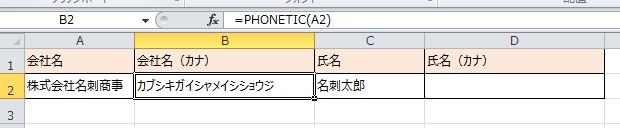
これでA2セルに会社名を入力すると自動でカナが入力されるようになります。
同じようにC2セルの氏名のカナを記録する場合はカナを表示させたいセルに=PHONETIC(C2)と入力することで氏名のカナが反映されます。

今までカナを手入力していた時間が短縮することができる便利な関数です。
都道府県のみ抽出して管理したい場合
都道府県ごとに顧客を表示できたら便利だと思いませんか?例えば、来週○○県に出張だからその県内にある会社にアポイントが取りたいといったとき、○○県だけ表示できればスムーズにアポ掛けができますね。
新たに入力する場合は、入力セルを分ければよいのですが、過去のデータは都道府県から番地名まで一つのセルに入力しているという方はまた入力しなおすのは面倒でしょう。そんな時に都道府県のみ抽出できる関数があります。
利用するのはIF関数とMID関数とLEFT関数です。3つも使うのかと思うと難しそうですが、実は簡単なのです。都道府県のうち都道府は先頭の3文字抽出すればよいのですが、県は神奈川県と和歌山県、鹿児島県の3件のみ先頭から4文字となってしまいます。
ではどのような式にすればよいのか。
日本語で説明すれば以下のようになります。
もし、4文字目が「県」であれば左から4文字を抽出します。4文字目が「県」以外なら左から3文字を抽出します。
A列にB列の都道府県を抽出したい場合は以下の式を使用します。
=IF(MID(B2,4,1)=”県”,LEFT(B2,4),LEFT(B2,3)
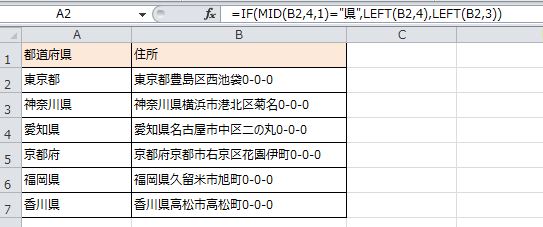
これで簡単に都道府県のみ抽出することができます。
社内でファイルを共有する場合
名刺管理を部署やチームで共有したいときに便利な機能をご紹介します。共有サーバー上に管理し、複数人で共有して利用しているファイルはありますか?
更新しようと思ってファイルを開くと「編集中の為ロックされています。」と表示が出たことはありませんか?
こんな時に便利なのがブックの共有です。ブックの共有を行うことで複数人で同時に更新することが可能です。
方法は簡単です。タイトルバーにある「共有」をクリックするだけ。

変更した履歴を記録したい場合は、「変更履歴の記録」をクリックすると、セル上にコメントが残ります。
セキュリティを強化。ファイルに鍵をかける方法
最後にファイルに鍵をかける方法をご紹介します。名刺は個人情報です。流出を防ぐためにも必ずファイルには鍵をかけ、定期的に変更するようにしましょう。
エクセルファイルの鍵のかけ方は簡単です。
名前を付けて保存を選択し、「保存」ボタンの隣にある「ツール」を開き全体オプションを選択します。全体オプションを選択するとパスワードを入力することができます。
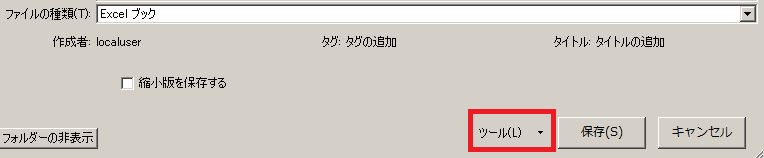

とても簡単なので、大切なデータには鍵をかけ保存しましょう。
エクセルの便利な機能を利用すると、業務効率化を図ることができます。
名刺管理を行うことで様々なメリットが生まれます。ぜひ皆さんも身近なエクセルを使って名刺管理を始めてみてはいかがでしょうか。
エクセルに入力するのが面倒な方は、名刺管理ツールもあります。
bizcompassは無料お試しも行っていますので、お気軽にお問い合わせください。
▼bizcompassのお問い合わせはこちらから


